תצוגת מידע צפייה
ניתן לבחור את המסכים והמידע הנלווה שיוצגו בעת צפייה בתמונות.
-
בחרו ב-[
: Playback information display/
: הצגת פרטי הצגה].
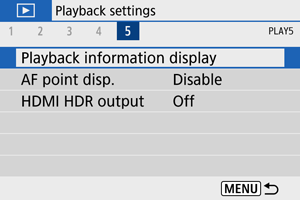
-
הוסיפו סימון [
] ליד מספרי המסכים שתרצו להציג.
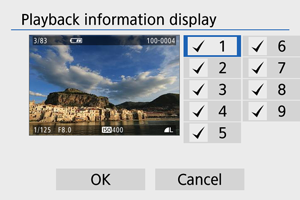
- השתמשו בלחצנים
כדי לבחור מספרים, ולאחר מכן לחצו על הלחצן
כדי להוסיף סימון [
].
- חזרו על השלבים הללו כדי להוסיף סימון [
] למספר של כל מסך שתרצו שיוצג, ולאחר מכן בחרו ב-[OK].
- ניתן לגשת למידע שבחרתם על ידי לחיצה על הלחצן
במהלך הצפייה.
- השתמשו בלחצנים
היסטוגרמה
היסטוגרמה של בהירות מציגה את התפלגות רמת החשיפה ואת הבהירות הכוללת. ההיסטוגרמה RGB מיועדת לבדיקת רוויית הצבע והדרגתיות.
-
תצוגת [Brightness/בהירות]
היסטוגרמה זו היא גרף המציג את התפלגות רמת הבהירות של התמונה, כאשר הציר האופקי מציין את רמת הבהירות (כהה יותר משמאל ובהיר יותר מימין) והציר האנכי מציין את ספירת הפיקסלים בכל אחת מרמות הבהירות. ככל שיש יותר פיקסלים לכיוון שמאל, כך התמונה כהה יותר, וככל שיש יותר פיקסלים לכיוון ימין, כך התמונה בהירה יותר. אם יש יותר מדי פיקסלים משמאל, פרטים באזורים המוצללים יאבדו, ואם יש יותר מדי פיקסלים מימין, פרטים באזורים המוארים יאבדו. ההדרגתיות שביניהם תשוחזר. בדיקת התמונה והיסטוגרמת הבהירות שלה מאפשרת לראות את נטיית רמת החשיפה ואת ההדרגתיות הכוללת.
היסטוגרמות לדוגמה

תמונה כהה
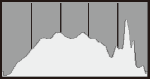
בהירות רגילה

תמונה בהירה
-
תצוגת [RGB]
היסטוגרמה זו היא גרף המציג את ההתפלגות של רמת הבהירות של כל צבע יסוד בתמונה (RGB או אדום, ירוק וכחול), כאשר הציר האופקי מציין את רמת הבהירות של הצבע (כהה יותר משמאל ובהיר יותר מימין) והציר האנכי מציין את ספירת הפיקסלים בכל אחת מרמות בהירות הצבע. ככל שיש יותר פיקסלים לכיוון שמאל, כך הצבע כהה יותר ובולט פחות, וככל שיש יותר פיקסלים לכיוון ימין, כך הצבע בהיר וצפוף יותר. אם יש יותר מדי פיקסלים בצד שמאל, חסר מידע על הצבעים התואמים, ואם יש יותר מדי פיקסלים בצד ימין, הצבע רווי מדי וללא הדרגתיות. בדיקת היסטוגרמת ה-RGB של התמונה מאפשרת לראות את תנאי הרוויה וההדרגתיות של הצבע, כמו גם את הטיית איזון הלבן.